
Étape 5 : Confirmer et traiter
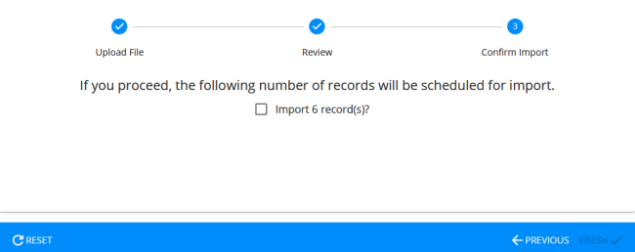
Cette étape traite les enregistrements dans le fichier téléchargé.
Information clé
- Cette page indique le nombre d’enregistrements à importer.
- Il n’y a pas de méthode actuelle pour corriger les enregistrements par l’interface utilisateur. Vous devez corriger le fichier Excel et le télécharger de nouveau.
- Sur la page Confirmer l’importation, cochez la case à côté du nombre d’enregistrements.
- Cliquez sur Finish [Terminer].
Le processus d’importation commence. Un message apparaît en haut à droite :
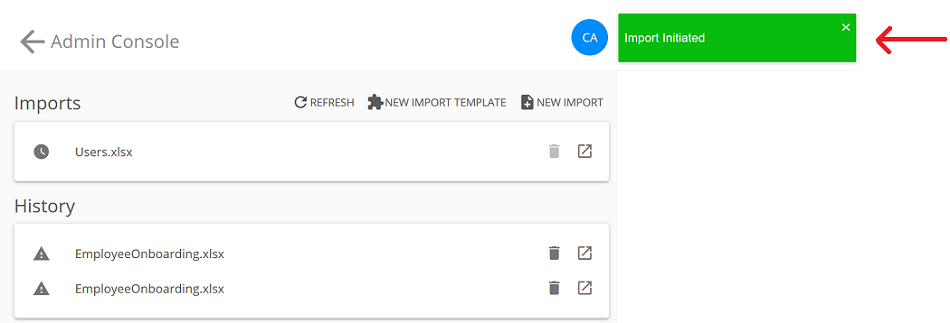
Lorsque le fichier est en cours de traitement, cette icône s’affiche :

Une fois le fichier traité, il passe au panneau Historique :
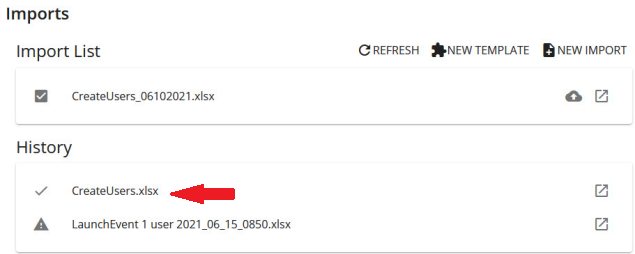
Il a une coche, ce qui signifie que tous les enregistrements dans le fichier ont été traités.
Si un fichier comporte une icône d’alerte, cela signifie qu’un ou plusieurs enregistrements n’ont pas été traités.
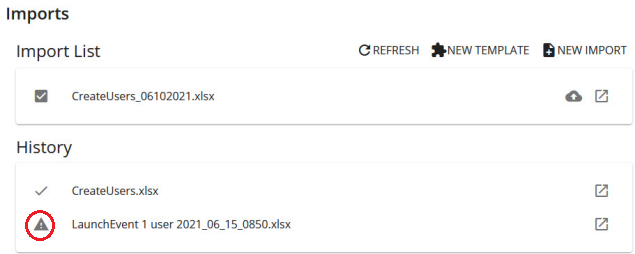
- Cliquez
 pour voir les détails.
pour voir les détails.Les détails de l’importation montrent chaque enregistrement dans le fichier et s’ils ont été traités avec succès :
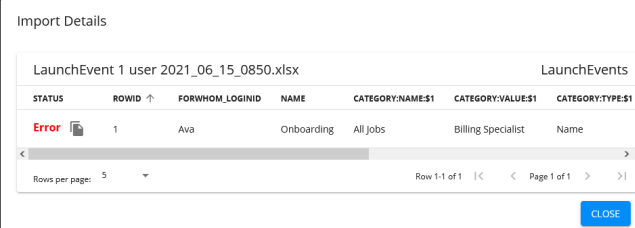
- Passez la souris sur l’état de l’erreur pour obtenir des détails sur l’erreur ou cliquez
 pour copier et coller l’erreur dans un document à analyser.
pour copier et coller l’erreur dans un document à analyser. - Après avoir analysé l’erreur, ouvrez le fichier Excel et corrigez-le.
- Téléverser de nouveau le fichier Excel avec seulement les lignes qui comportaient des erreurs empêchant l’utilisateur d’être créé ou mis à jour.
- Examiner (valider) le dossier, le confirmer et le traiter.
- Cliquez
| ©2021 SilkRoad Technology. All rights reserved. |
| Last modified on: 24/06/2021 14:40:36 |